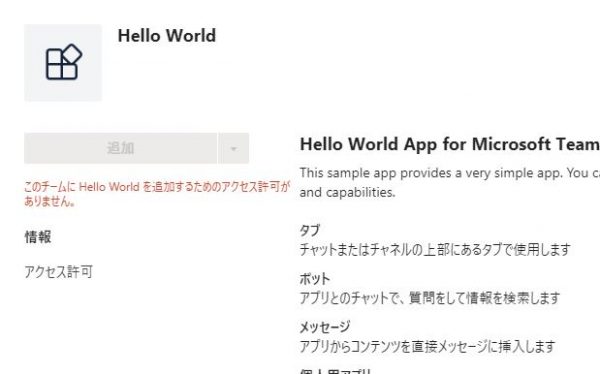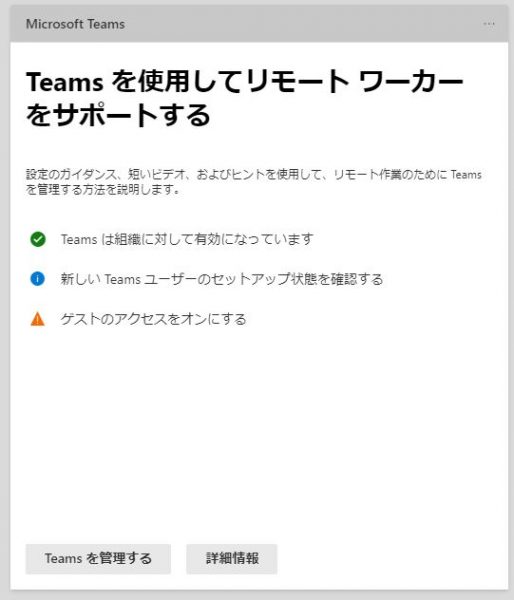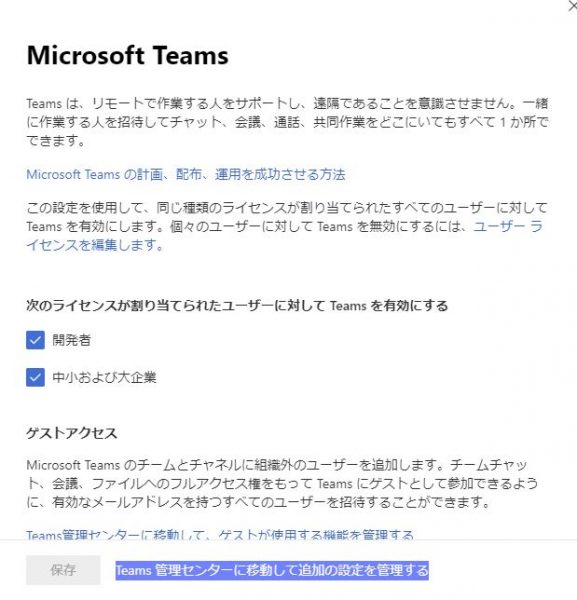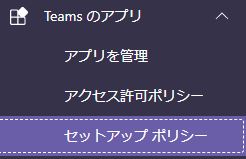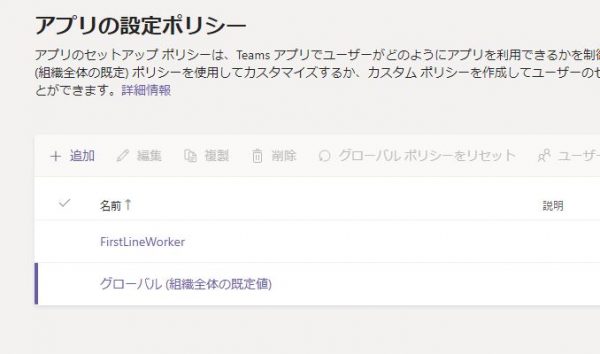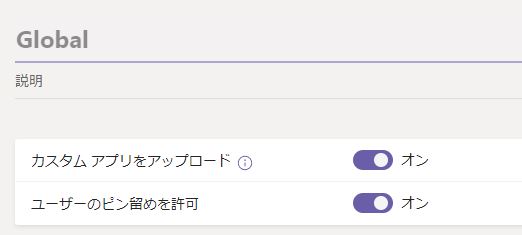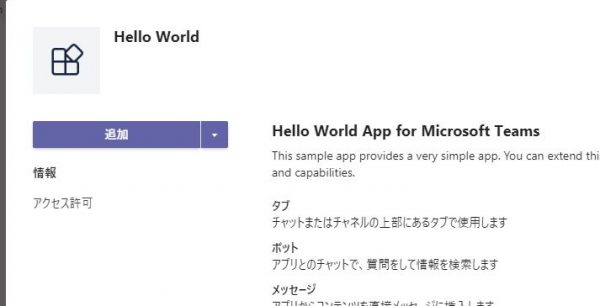眠るシーラカンスと水底のプログラマー
Winodws Phone, Windows, EC-CUBEの情報を発信します開発中のアプリをTeamsにインストールする場合、Microsoft 365管理センターで設定を変更してサイドローディングを許可してあげる必要があります。
設定してないと下の画像のように「このチームに{App Name}を追加するためのアクセス許可がありません。」と表示されます。
Microsoft 365管理センターで設定を変更するための管理者アカウントが必要になるわけですね。
(開発用のMicrosoft 365アカウントでも可能だと思いますが、とりあえず手元にあるMicrosoft 365アカウントでやってみました)
(Microsoft 365 管理センター)
https://admin.microsoft.com/
Microsoft 365管理センターにサインインします。
続いて、「ホーム」の「基本」項目にあるMicrosoft Teams欄の下部「Teamsを管理する」をクリックします。
画面右にメニューが表示される(下画像)ので、
「Teams 管理センターに移動して追加の設定を管理する」をクリックします。
左のメニューから「Teams のアプリ」を展開し「セットアップポリシー」をクリックします。
表示された「アプリの設定ポリシー」から「グローバル(組織全体の規定値)」をクリックします。
*ポリシーが複数ある場合は、組織の運用に従って適切なポリシーを選択する必要があるかも?
「カスタムアプリをアップロード」の項目をオンに変更します。
ページ下部の「保存を」クリックして変更を保存します。
すぐには反映されないので最大24時間待ちます。私の場合は2時間ぐらいで反映されました。
Teams側で下画像のように「追加」ボタンが押せるようになっていればOK。
機械翻訳っぽいけど公式のドキュメントも掲載しておきます。
https://docs.microsoft.com/ja-jp/microsoftteams/platform/concepts/build-and-test/prepare-your-o365-tenant